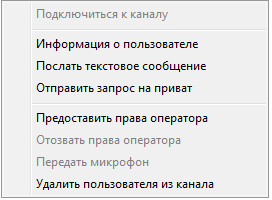Статус пользователя голосового чата
О статусе пользователя
Когда вы создаете новый канал, вы автоматически получаете права оператора на нем. Операторы могут выполнять следующие действия:
- Изменять свойства канала.
- Предоставлять права оператора любому пользователю канала, а также отзывать их.
- Удалять пользователей из канала.
- Передавать микрофон любому пользователю (для конференц-каналов).
 Оператор также может забрать микрофон у пользователя путем передачи микрофона самому себе.
Оператор также может забрать микрофон у пользователя путем передачи микрофона самому себе.
Статус пользователя отображается иконкой слева от его имени:
 | Обычный пользователь
|
 | Оператор
|
 Наверх
Наверх
Если у вас права оператора, вы можете использовать следующие команды:
Предоставление прав оператора
Чтобы предоставить пользователю права оператора:
- Щелкните правой кнопкой мыши на имени нужного пользователя в списке пользователей. Появится контекстное меню пользователя (
 Иллюстрация). Иллюстрация).
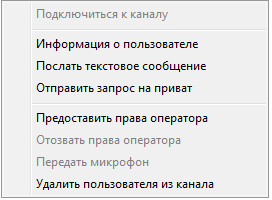
Контекстное меню пользователя |
- Выберите пункт Предоставить права оператора.
|
 Наверх
Наверх
Отзыв прав оператора
Чтобы отозвать права оператора:
- Щелкните правой кнопкой мыши на имени нужного пользователя в списке пользователей. Появится контекстное меню пользователя (
 Иллюстрация). Иллюстрация).
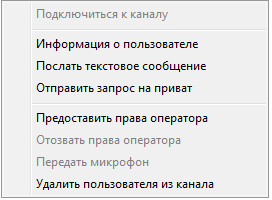
Контекстное меню пользователя |
- Выберите пункт Отозвать права оператора.
|
 Наверх
Наверх
Передача микрофона пользователю
 Наверх
Наверх
Удаление пользователя из канала
Чтобы удалить пользователя из канала:
- Щелкните правой кнопкой мыши на имени нужного пользователя в списке пользователей. Появится следующее меню (
 Иллюстрация). Иллюстрация).
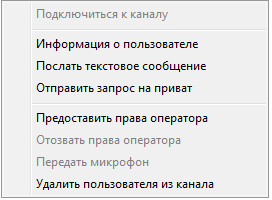
Контекстное меню пользователя |
- Выберите пункт Удалить пользователя из канала.
|
 Наверх
Наверх
Статус пользователя

 Оператор также может забрать микрофон у пользователя путем передачи микрофона самому себе.
Оператор также может забрать микрофон у пользователя путем передачи микрофона самому себе.